Как найти электронный чек в Сбербанк Онлайн
В личном кабинете онлайн-сервиса для клиентов банка доступна полная история операций по всем открытым картам и счетам за любой период времени. Это очень удобно, особенно когда нужно оперативно доказать, что оплата была произведена вовремя и произведена с помощью банковской карты. Ниже мы подробно расскажем, где посмотреть квитанцию о переводе или оплате через Сбербанк Онлайн.
Как зарегистрировать личный кабинет, читайте в статье Сбербанк Онлайн. Личный кабинет клиента.
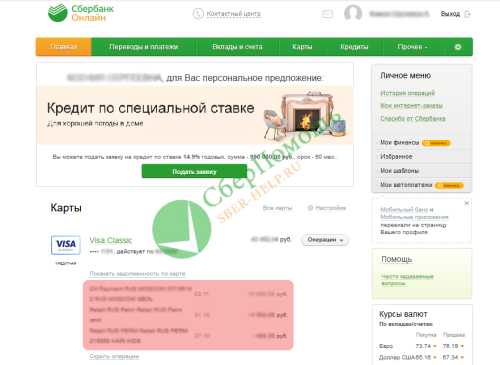
- Для начала вам необходимо войти в личный кабинет, используя свой личный логин и пароль. Также потребуется пройти защиту от несанкционированного доступа с помощью смс-кода, отправленного на номер мобильного телефона владельца счета(ов), с которого происходила платежная операция;
- Далее вы попадете на личную страницу, где перечислены все выпущенные карты и личные банковские счета.
- Затем нужно найти карту, с которой производилась оплата. Нажав на ссылку «Показать транзакции», вы увидите последние транзакции, проведенные с этой учетной записи.
- Чтобы просмотреть полный список последних транзакций и получить электронную квитанцию по конкретной операции, нажмите на интересующую вас карту или ссылку «История транзакций» в блоке «Личное меню» в правой части экрана.
Сбербанк предоставляет информацию в хронологическом порядке от последнего платежа (самая верхняя строка) до самого раннего в порядке убывания.
Отследить совершенные платежи можно виртуально, перейдя по ссылке внизу данных обо всех платежах «Операции, совершенные в Сбербанк Онлайн».
Как совершить онлайн-платеж, например заплатить налоги, смотрите в разделе Оплата налогов через Сбербанк Онлайн
Для того, чтобы отсортировать и выбрать нужный платеж, введите данные о нужной операции, указав в поиске сумму, дату, получателя или один из перечисленных критериев.
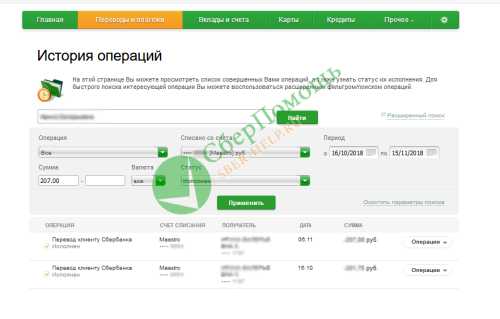
Когда транзакция найдена, вы можете просмотреть все детали платежа или перевода, нажав на нее:
- Дата
- Сумма списания
- Данные получателя
- Статус платежа
Всю полученную информацию можно распечатать на принтере или скачать в формате PDF.
Сохраните чек из Сбербанк Онлайн на свой компьютер
Чтобы скачать электронный чек от Сбербанка для операции онлайн-доступа или последующей печати, необходимо выполнить следующие действия:
- Нажмите на ссылку «Распечатать квитанцию» на странице с реквизитами платежа под всеми его реквизитами и суммой;
- В стандартном окне, открывшемся для печати, нажмите кнопку «Изменить»;
- После этого будет предоставлен список операций, которые можно выполнить с этим файлом. В нашем случае для сохранения чека выберите опцию «Сохранить как PDF»;
- Затем для подтверждения нужно еще раз нажать на надпись «Сохранить»;
- Уже в открывшемся окне напишите название файла и место, куда он будет помещен;
- Затем снова нажмите «Сохранить».
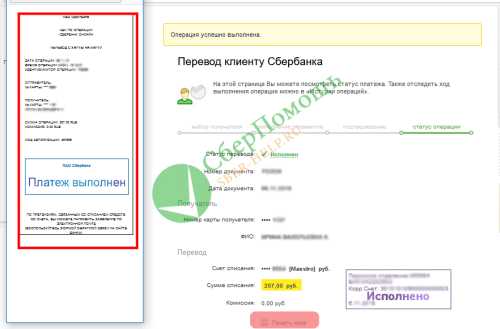
Распечатать квитанцию об оплате через Сбербанк Онлайн
Скачав на ПК электронный документ, подтверждающий факт совершения платежа, вы можете сохранить файл с чеком на флешку или другой внешний электронный носитель и распечатать его в любом месте, предоставляющем услуги копирования. Вы также можете распечатать чек на работе, в офисе или, например, в библиотеке. Если у вас нет флешки, то файл можно отправить по почте или сохранить в облачное хранилище (например, Яндекс.Диск, Google Диск или Dropbox).
Если к вашему компьютеру подключен стационарный принтер, распечатать чек можно моментально прямо из Сбербанк Онлайн:
- Проверьте, подключен ли принтер к сети, а также наличие в нем бумаги и чернил;
- Войдите в личный кабинет и найдите нужный платеж или перевод (см. инструкцию выше);
- На странице с реквизитами операции нажмите на ссылку «Распечатать чек»;
- Выберите свой принтер, нажав кнопку «Изменить».
- Отправьте документ на печать.
Это путь, показывающий, как с компьютера найти уже совершенный платеж и отчетный документ по нему. Но что, если вам нужно найти операцию, выполненную на телефоне? Все описанные функции доступны и на мобильном устройстве. Для этого рекомендуем использовать официальное приложение для клиентов банка Сбербанк Онлайн.
Поиск и сохранение платежного документа по ранее проведенной транзакции через смартфон
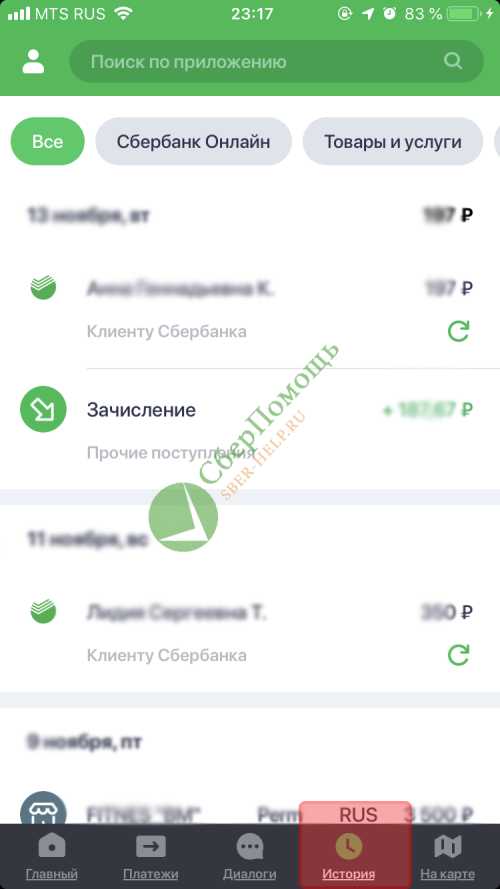
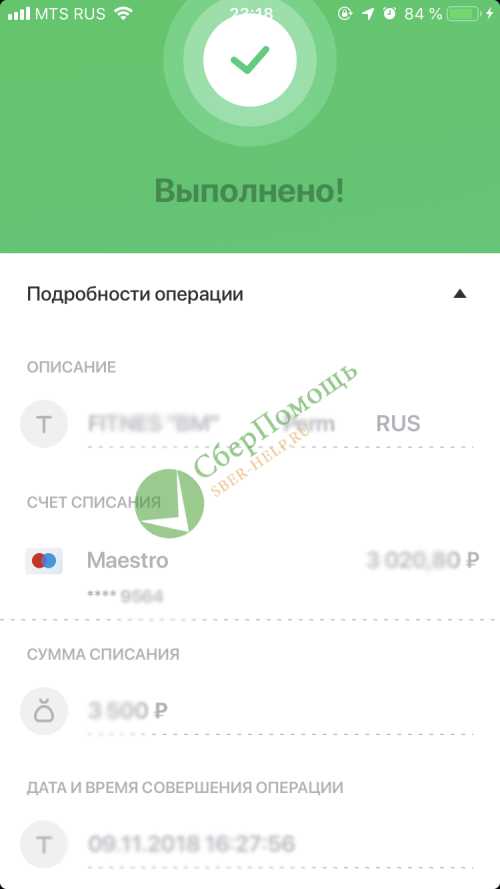
- Войдите в программу банка на своем телефоне, введя свои данные.
- Раздел «История» содержит все транзакции, совершенные на ваших счетах.
- Среди всех платежей найдите интересующую дату и сумму, выплаченную ранее. Нажав на выбранный платеж, ниже вы увидите дополнительные действия, предлагаемые для операций с этой информацией.
- При нажатии на ссылку «Сохранить чек» откроется квитанция о произведенном ранее платеже. Вы можете сохранить квитанцию в свою телефонную галерею или отправить: по почте на адрес электронной почты; в виде СМС; сообщение в мессенджер.
- Выберите любой из параметров по мере необходимости.

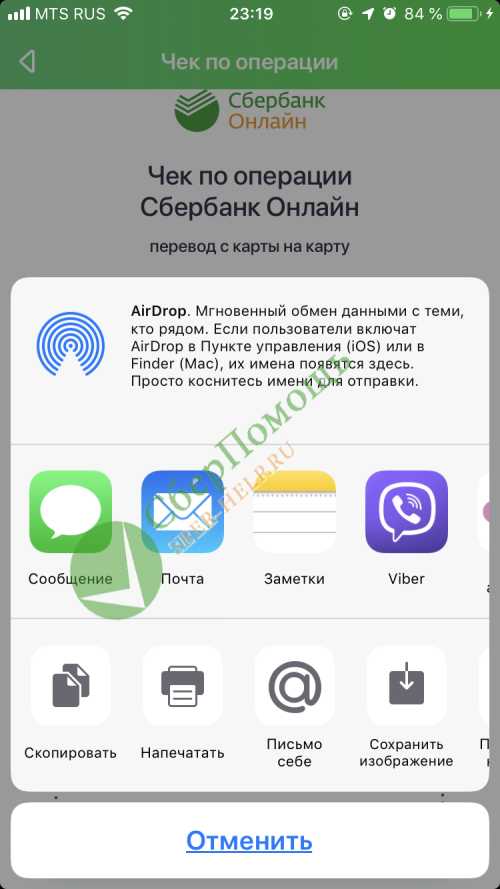
Для отправки платежного документа по электронной почте необходимо:
- Зайти в почту на компьютере или мобильном телефоне,
- Заполните форму для нового письма.
- Прикрепить файл с платежным документом к вложению
- Отправьте письмо получателю или сохраните неотправленное письмо в Черновики.
Процедура отправки платежного документа упрощена при использовании мобильного телефона, система предлагает отправить его сама. При работе с ПК придется осуществлять отправку с большими затратами времени.
Распечатать чек за транзакцию через банкомат Сбербанка
В том случае, если печатающего устройства нет в наличии или вы находитесь в дороге, а документ, подтверждающий оплату, необходим срочно, остается воспользоваться банкоматом Сбербанка.
Посмотреть список отделений и банкоматов на карте
- Вставляем пластиковую карту, с которой производилась выплата процентов, в картридер платежного терминала или банкомата;
- Введите PIN-код;
- В предложенном на экране меню выбрать данные по истории операций и мини-выписку;
- Нажав на опцию «История операций», выберите интересующую транзакцию из открывшегося списка.
- После нажатия на транзакцию в окне появятся детали платежа.
- Внизу нажмите на ссылку «Операции», а затем выберите «Печать квитанции».

Удобство получения документа, подтверждающего совершение платежа, позволяет пользователю решить вопрос, как с помощью компьютера, так и с помощью смартфона или устройства самообслуживания.
Вы должны быть осторожны при передаче персональных данных:
- ПИН-код банковской карты желательно вводить в отсутствие посторонних;
- Не разглашать пароли, PIN-код, CVC-код карты;
- При совершении операций через интернет убедитесь, что вы находитесь на официальной странице банка с правильным адресом https://www.sberbank.ru
- Банк всегда будет запрашивать подтверждение платежной информации через SMS. Ни в коем случае не разглашайте пароль от смс-сообщения от банка третьим лицам, даже если они представляются сотрудниками Сбербанка.
- Вопросы, возникшие в процессе проведения операций через банкомат, уточняйте у консультанта Банка, а не у людей, стоящих в очереди.